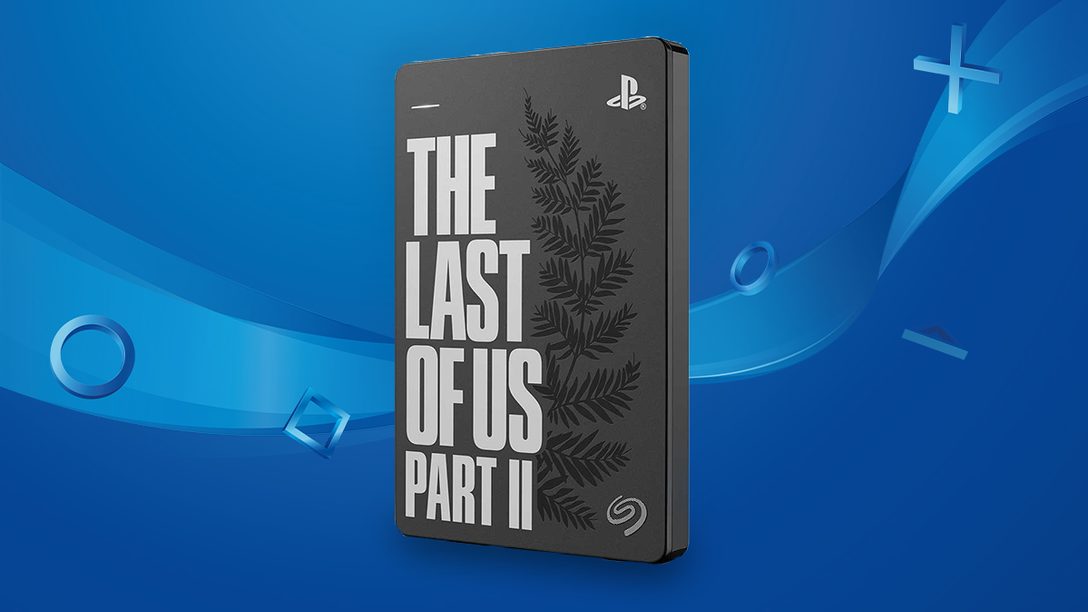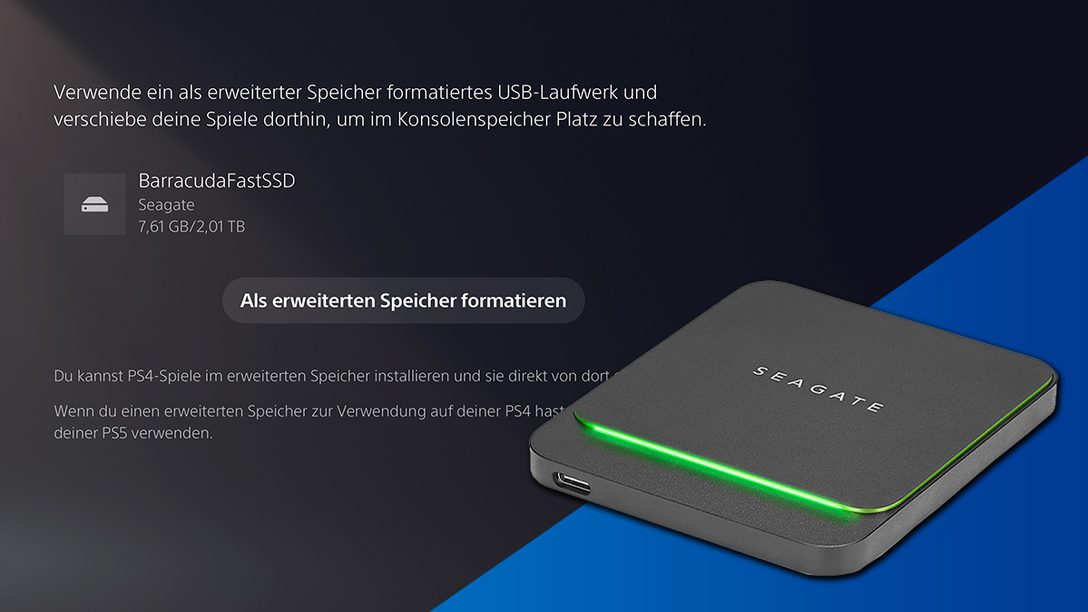Freien Speicherplatz kann man einfach nie genug haben, wenn ihr nicht immer wieder Spiele und Apps löschen und bei Bedarf erneut herunterladen möchtet. Eure PlayStation 5 erweitert ihr idealerweise mit einer kompatiblen M.2 SSD, die eine zusätzliche Kapazität von 250 GB bis zu 4 TB zur Verfügung stellt. Alle Anforderungen an die Hardware, findet ihr übersichtlich auf der Support-Seite von PlayStation zusammengefasst. Eine ausführliche Video-Anleitung der Kollegen von Inside PlayStation macht den Einbau zu einem Kinderspiel.
{„@context“:“https://schema.org“,“@type“:“VideoObject“,“name“:“PS5 SSD einbauen: So geht’s!“,“description“:“Ihr wollt in eure PS5 eine SSD Erweiterung einbauen? So geht’s! Wenn ihr den internen Speicher eurer PlayStation 5 Konsole erweitern wollt, dann seid ihr hier richtig. Wir haben die Schritt fu00fcr Schritt Anleitung fu00fcr euch. Alles, was ihr zum Speicher-Upgrade wissen mu00fcsst. PS5 SSD einbauen: So geht’s!nn00:00 Insider Intron00:21 Voraussetzungenn01:46 Einbaun03:55 Installationn05:00 Insider OutronnHier findet ihr die Anforderungen an die SSD-Speichererweiterung und eine ausfu00fchrliche Anleitung: https://www.playstation.com/de-de/support/hardware/ps5-install-m2-ssd/nnWenn ihr keines unserer Videos mehr verpassen wollt, einfach hier mit einem Klick abonnieren: http://www.youtube.com/c/InsidePlayStation?sub_confirmation=1nnBei uns hu00f6rt der PlayStation-Content aber noch nicht auf! Es gibt viel zu erleben, also guckt doch auch mal auf den anderen Kanu00e4len vorbei.nnTrailer: https://www.youtube.com/c/PlayStationDeutschlandnBlog: https://blog.de.playstation.com/nFacebook: https://www.facebook.com/PlayStationDEnTwitter: https://www.twitter.com/PlayStationDEnInstagram: https://www.instagram.com/PlayStationDE“,“uploadDate“:“2021-12-11T09:00:11Z“,“thumbnailUrl“:[„https://i.ytimg.com/vi/OPGPSJQfgds/default.jpg“,“https://i.ytimg.com/vi/OPGPSJQfgds/mqdefault.jpg“,“https://i.ytimg.com/vi/OPGPSJQfgds/hqdefault.jpg“,“https://i.ytimg.com/vi/OPGPSJQfgds/sddefault.jpg“,“https://i.ytimg.com/vi/OPGPSJQfgds/maxresdefault.jpg“],“duration“:“PT5M15S“,“embedUrl“:“https://www.youtube.com/embed/OPGPSJQfgds“}

Es gibt noch eine weitere Option, um schnell und einfach PS4 sowie PS5 mit zusätzlichem Speicher zu versorgen. Dazu schließt ihr eine externe Festplatte an und verwendet diese als Erweiterter USB-Speicher.
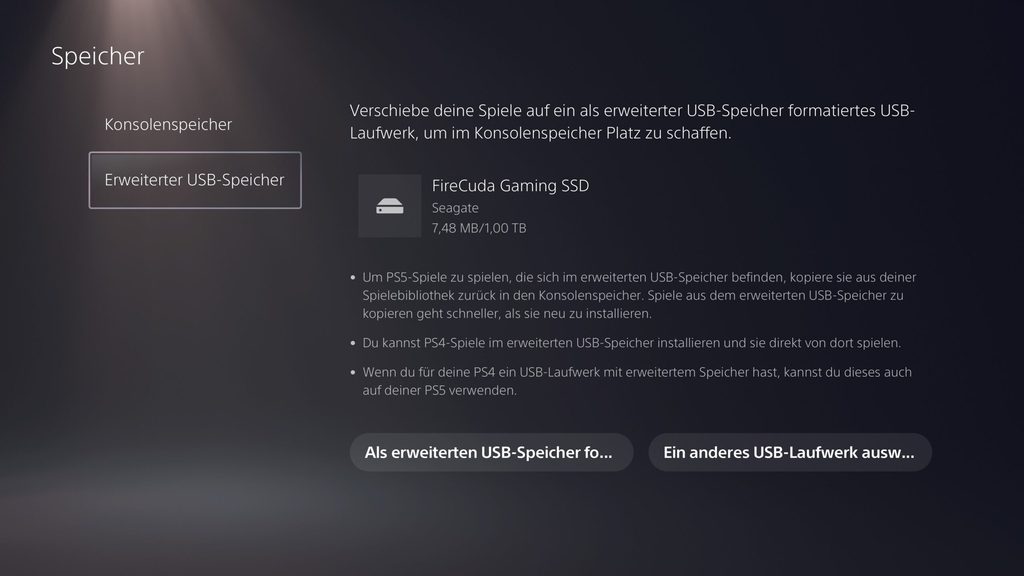
Die Aufforderung erscheint gleich bei der ersten Verbindung und in wenigen Minuten steht euch zusätzlicher Speicherplatz zur Verfügung. Weitere Tipps & Tricks zum Thema Erweiterter USB-Speicher, haben wir für euch in diesen Posts zusammengefasst.
PlayStation 5: Wie lange dauert das Kopieren von PS5-Spielen?
Auf PS4, PS4 Pro und PS5 lassen sich PS4-Games einfach aus dem internen Speicher verschieben und direkt von einer externen Festplatte aus spielen. Nutzt ihr eine schnelle SSD, dann ist ein Performance-Unterschied zum internen Speicher nahezu nicht vorhanden. Anders sieht es mit PS5-Spielen aus, die sich zwar auf eine externe Festplatte verschieben lassen, aber zurück in den internen Speicher kopiert werden müssen, wenn ihr Lust auf beispielsweise eine Runde Demon’s Souls oder Returnal habt. Das klingt erst einmal umständlich, aber nur so ist gewährleistet, dass die Performance perfekt ist, wie es zur Zeit nur die leistungsstarke interne M.2-SSD der PS5 ermöglicht. Trotzdem ist in den allermeisten Fällen der Kopiervorgang erheblich schneller als ein erneutes Herunterladen des Spiels. Wir haben die Probe aufs Exempel gemacht und Demon’s Souls mit knapp 54 GB Daten auf eine als erweiterten Speicher formatierte externe SSD kopiert.

Die Dauer beträgt jeweils um die sieben Minuten für den kompletten Vorgang. Besitzt ihr eine Internetverbindung mit einer gängigen Geschwindigkeit von 100 Mbit/s, müsst ihr mit einem Vielfachen der Zeit rechnen, wenn ihr einen Download startet.
PlayStation 5: Anschluss an USB-A oder USB-C?
Die PS5 verfügt neben einem Hi-Speed über drei Superspeed USB-Anschlüsse mit einer Übertragungsgeschwindigkeit von bis zu 10 Gbit/s. Zwei Typ USB-A Buchsen befinden sich auf der Rückseite, ein Typ-C Anschluss auf der Frontseite, über den ihr zum Beispiel den DualSense-Controller verbindet. Ein erweiterter Speicher lässt sich meist sowohl über USB-C als auch USB-A betreiben, die entsprechenden Kabel oder Adapter lagen bei den meisten von uns ausprobierten externen Festplatten auch gleich bei.
Ehe ihr aber unter Umständen den einzigen USB-C-Port dauerhaft belegt: Gibt es denn überhaupt erhebliche Unterschiede in der Geschwindigkeit? In unseren Tests waren die Zeitunterschiede beim Verschieben / Kopieren von PS5-Spielen auf den externen USB-Speicher nicht relevant. Das Beispiel von Demon’s Souls zeigte Abweichungen im Bereich von +/- maximal 10 Sekunden. Ihr könnt also auch einen der beiden USB-A-Ports auf der Rückseite der PS5 nutzen.
Welche externen USB-Datenträger lassen sich nutzen?
Prinzipiell lassen sich nahezu alle handelsüblichen Geräte nutzen, eine USB 3.0 Schnittstelle wäre aber von Vorteil, damit ihr die bestmögliche Übertragungsgeschwindigkeit nutzt. Hervorragend eignen sich zum Beispiel die externen Festplatten für PlayStation von Seagate.
Seagate Game Drive PS5 und PS4

Ordentlich Platz für die Spielesammlung bekommt ihr mit den Game Drive-Modellen von Seagate, die euch wahlweise 2, 4 oder sogar 5 TB an Speicherkapazität bieten. Diese offiziell lizenzierten Produkte sind auf die perfekte technische Zusammenarbeit mit PS4 und PS5 ausgelegt und obendrein in schicken Sondereditionen erhältlich. Ganz besonders hat es uns die brandneue Horizon Forbidden West Limited Edition angetan, die mit wahlweise 2 TB oder gigantischen 5 TB Speicherkapazität erhältlich ist und deren robustes Gehäuse das PlayStation-Logo sowie ein fantastisches Aloy-Artwork ziert. Genau das Game Drive möchten wir unbedingt neben unserer PS5 stehen haben.
Hersteller: Seagate
Kapazität: 2 TB, 4 TB, 5 TB
Preis: ab ca. 95,00 Euro
Tipps und Tricks für PS4 und PS5
Wenn ihr Interesse an weiteren Tipps, Tricks und Tutorials für eure PS4 und PS5 habt, dann schaut euch doch auch die folgenden Artikel an:
Source: playstation playstation.com